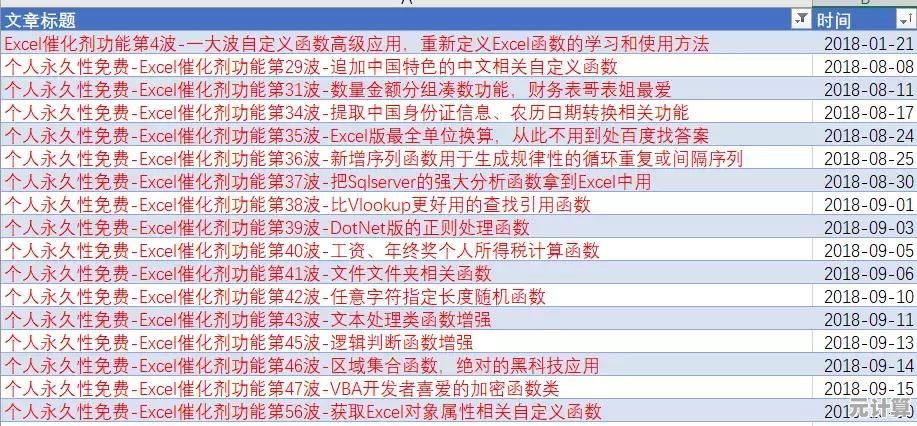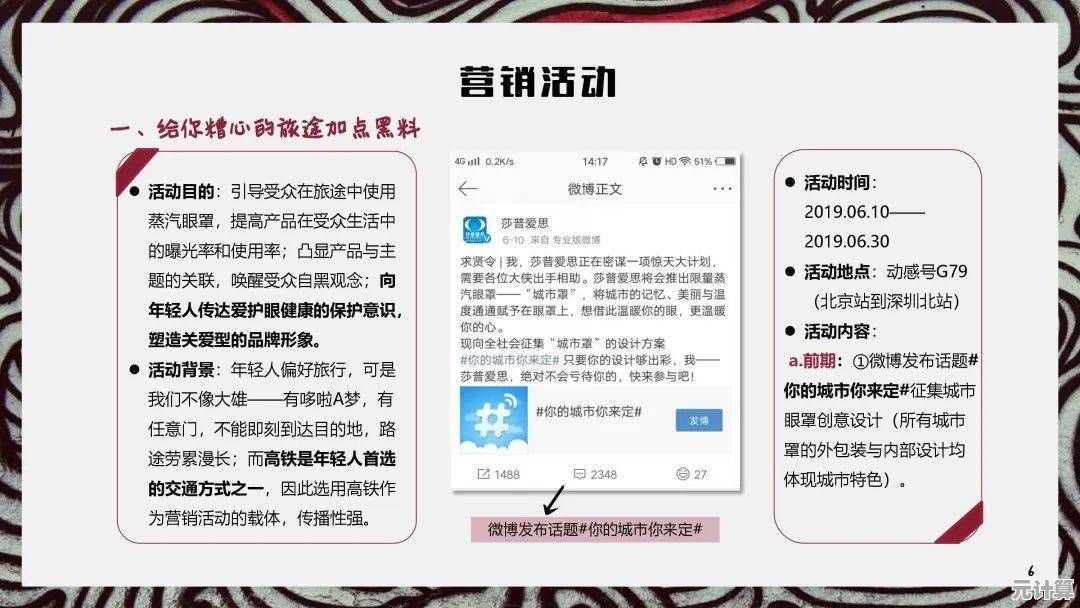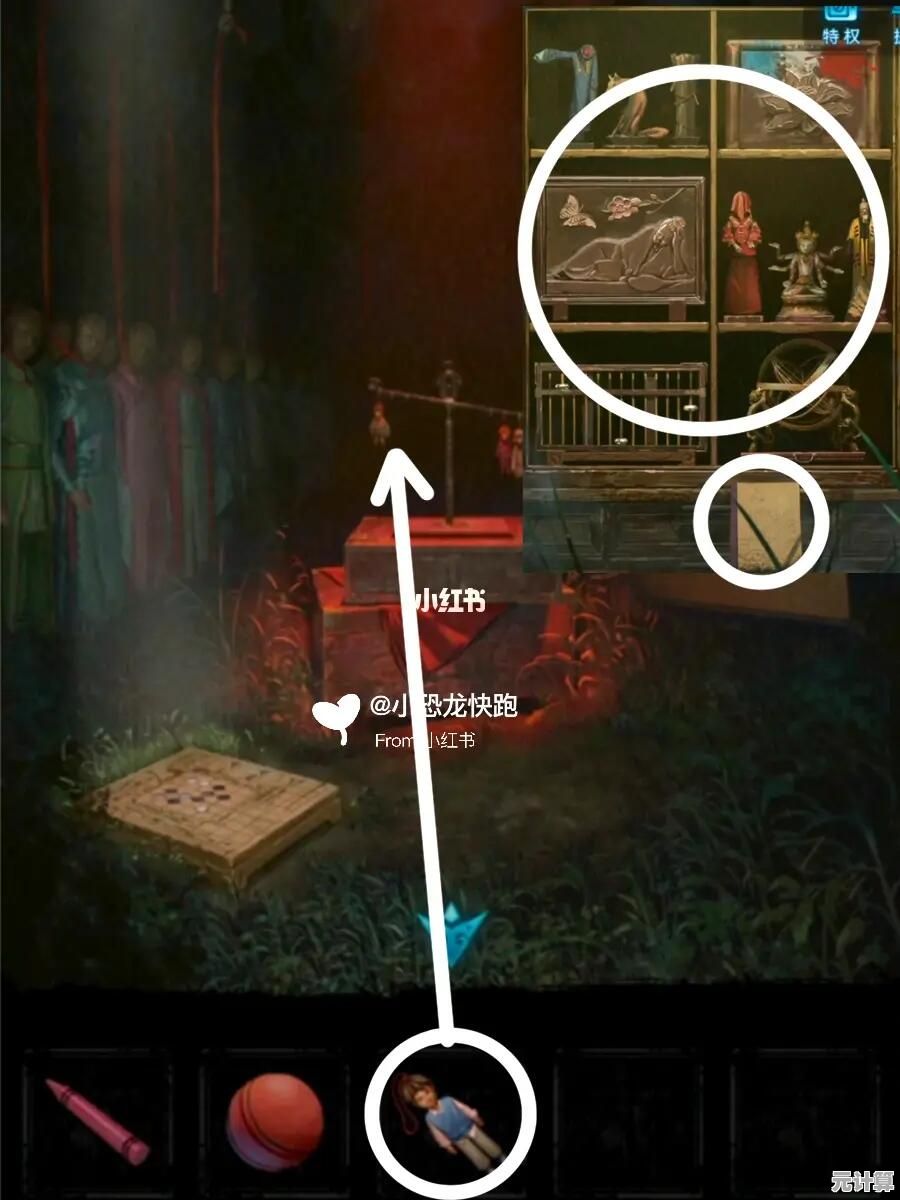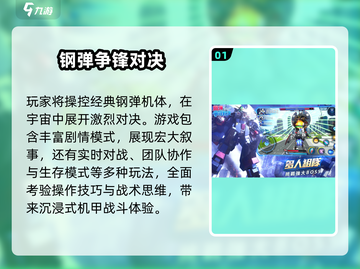无线网络显示连接正常但无法访问互联网的排查步骤
- 问答
- 2025-10-01 04:34:54
- 1
无线信号满格却上不了网?我的暴躁排查血泪史 😤
你盯着屏幕右下角那个饱满的Wi-Fi图标,信心满满点开浏览器——一片空白,刷新,再刷新,还是空白。😫 一股无名火“噌”地窜上来,像上周三凌晨两点改方案时咖啡机突然坏掉的感觉,明明信号满格,凭什么不让我刷视频/交报告/打游戏?!别急,作为被这事反复折磨的“资深受害者”,我摸索出一套带血带泪的排查法,分享给你。
第一步:先别骂路由器,骂它也没用(我试过)
- 重启!重启!重启! 对,就是那个被说烂了但90%情况管用的土办法。别只重启路由器! 把你那台上不了网的电脑/手机也给我重启!我上次在家办公,笔记本死活上不去网,手机却丝滑无比,气得差点把笔记本扔出窗外,最后发现是笔记本某个神秘网络服务抽风了,重启后世界瞬间清净。💻➡️🔄
- 物理断电大法: 拔掉路由器和光猫(那个连着网线的黑/白盒子)的电源线,等够30秒以上!别数到20就插回去(别问我怎么知道的),让它们彻底“失忆”,重新插电后,耐心等所有灯稳定下来(通常2-5分钟),再试试。
第二步:是“我家”的问题,还是“全世界”的问题?
- 拿出你的手机: 断开手机Wi-Fi,用流量试试能不能上网,能?那问题大概率在你家网络内部。
- 迫害其他设备: 家里还有平板、另一台电脑、甚至智能电视吗?用它们连同一个Wi-Fi试试,如果所有设备都上不了网 → 问题在路由器或更上游(光猫、运营商),如果只有你这台设备上不了 → 问题就在你这台“天选之子”身上了,我那次就是全家手机平板都阵亡,只有我的老台式机在角落瑟瑟发抖——结果发现是光猫过热罢工了。📱❌💻❌📺❌
第三步:深入“案发现场” - 路由器与光猫
- 看灯!看灯!看灯! 重要的事情说三遍,光猫上通常有个叫“PON”或“注册”的灯,还有“LOS”灯。PON/注册灯应该是常亮(绿色居多),LOS灯必须灭掉! 如果LOS灯亮(通常是红色)或者疯狂闪烁,或者PON灯不亮/闪烁,别挣扎了,直接抄起手机打运营商客服电话(比如10086/10000)报修吧! 这基本是光纤线路断了、机房问题或者光猫坏了,你自己搞不定,我经历过一次台风天LOS灯狂闪,客服小哥温柔地告诉我:“先生,您那片区的光缆被吹断了…” 🌪️☎️
- 路由器“上网”灯(WAN口灯): 这个灯应该常亮或规律闪烁,如果它不亮或者异常,检查连接光猫和路由器WAN口的那根网线,两头都拔下来再插紧试试,我有次发现是家里猫把网线当磨牙棒啃松了… 🐱🔌
第四步:问题可能出在你“自己”身上(设备排查)
如果其他设备都能上网,就你这台不行,恭喜你,可以开始“自我检讨”了:
- “忘记”它,再重新连: 在你这台设备的Wi-Fi设置里,找到你家网络名称,选择“忘记此网络”,然后像第一次连接一样,重新输入密码连一次,这招解决过我家访客手机连上却无法跳转认证页面的诡异问题。
- IP地址的“自我修养”:
- Windows: 按
Win + R,输入cmd回车,在黑色窗口里输入ipconfig /release回车,等它完成再输入ipconfig /renew回车,这相当于让电脑对路由器喊:“喂!我地址丢了/乱了,再给我发个新的!” - 手机/平板: 在Wi-Fi设置里,找到你连的那个网络,点进去看看“IP地址”那项,如果显示的是
254.x.x这种怪胎,或者0.0.0,说明它没从路由器要到合法地址,尝试关闭Wi-Fi再打开,或者重启设备。
- Windows: 按
- DNS:网络世界的“电话簿”坏了?
- 有时候能上微信(因为它可能用了自己的通道),但打不开网页,这很可能是DNS解析挂了,试试把DNS服务器改成公共的:
- Windows: 网络设置 -> 更改适配器选项 -> 右键你的Wi-Fi -> 属性 -> 双击“Internet协议版本4 (TCP/IPv4)” -> 选择“使用下面的DNS服务器地址”,填入
8.8.8和8.4.4(Google的) 或114.114.114和114.115.115(国内的)。 - 手机: 在Wi-Fi设置里点进你连的网络,把“IP设置”从DHCP改成静态(记得先记下原来的IP和网关!),然后在DNS那里填入上面的公共DNS地址。
- Windows: 网络设置 -> 更改适配器选项 -> 右键你的Wi-Fi -> 属性 -> 双击“Internet协议版本4 (TCP/IPv4)” -> 选择“使用下面的DNS服务器地址”,填入
- 我有个做设计的朋友,公司内网DNS总抽风导致素材库加载不出,换成
114后瞬间流畅,从此成为公共DNS信徒。📞➡️❓
- 有时候能上微信(因为它可能用了自己的通道),但打不开网页,这很可能是DNS解析挂了,试试把DNS服务器改成公共的:
第五步:玄学与进阶(搞不定再试)
- 路由器后台看看: 在浏览器输入路由器背面写的管理地址(通常是
168.0.1或168.1.1),登录进去(账号密码也在背面),看看“上网设置”或“WAN口状态”那里,是不是显示“已连接”或“拨号成功”?如果显示“连接中”或“失败”,可能需要重新填写宽带账号密码(问装宽带的师傅或运营商客服),或者检查WAN口连接。 - 系统时间错了? 对!你没看错!有些网站(尤其是HTTPS的)会校验你电脑的时间,如果你电脑时间错得离谱(比如显示2005年),也可能导致无法访问,赶紧同步一下时间!⏰
- 防火墙/安全软件作妖: 临时彻底关闭你电脑上的防火墙和所有安全软件(比如360、电脑管家等),再试一次,如果关了就能上,那就是它们把网络连接误杀了,需要去设置里添加信任或排除,我司新装的某杀毒软件,默认把后台更新流量当病毒拦了,害得大家以为断网… 🛡️➡️💥
最后的大招:
如果以上步骤都走了一遍,问题依旧… 深呼吸,放下鼠标(别摔!),拿起手机:
- 打给运营商客服: 报修,描述清楚情况(光猫LOS灯亮吗?路由器WAN灯状态?其他设备能上吗?)。
- 考虑硬件老化: 老旧的路由器或光猫在炎热的夏天或持续工作后容易“中暑”罢工,我那台服役5年的老路由,最终在一个闷热的下午彻底“寿终正寝”,换了新的立马生龙活虎。🔥🧓
- 重置路由器: 找到路由器上的小孔(Reset),用针按住10秒以上,恢复出厂设置。注意!这会清空所有设置(Wi-Fi名称密码、管理员密码等)! 你需要重新配置它,相当于从头再来,这是终极手段,慎用!
总结一下我的暴躁心得: 重启大法先行 > 区分范围(全家阵亡 vs 单机故障)> 检查光猫路由器关键灯 > 折腾问题设备(重连、IP、DNS)> 后台/时间/软件排查 > 呼叫外援或换硬件,网络问题有时候真像玄学,保持耐心(和备用流量)最重要!祝你好运,希望你别像我一样气得想啃网线! 🤬➡️🤞
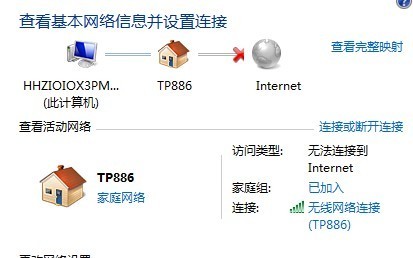
本文由封子昂于2025-10-01发表在笙亿网络策划,如有疑问,请联系我们。
本文链接:http://max.xlisi.cn/wenda/46879.html